ラップトップからの分散Wi-Fiですが、インターネットが機能しません "インターネットにアクセスできません"
ラップトップからWi-Fiを配布する設定に関する記事には、多くのコメントや質問が集められています。インターネットがラップトップに接続されると、WindowsでWi-Fiを介してインターネット配信を開始し、それにデバイス(電話、タブレット、その他のラップトップ)を接続します。私たちのラップトップはWi-Fiルーターに取って代わります。Windows 7、Windows 8、およびWindows 10でWi-Fi共有を実行できます。WindowsXPでは、これは不可能です。

Windows 10(コマンドラインまたはスイッチ仮想ルーターを使用)およびWindows 7でホットスポットを設定するための手順を既に準備しました。以下の記事を参照してください。
- Windows 10でラップトップからWi-Fiを共有する方法
- スイッチ仮想ルーターを使用したWindows 10でのWi-Fi共有の構成
- Windows 7のラップトップからWi-Fi経由でインターネットを配布する方法 コマンドラインによる設定
そのため、多くの人が問題なくWi-Fiディストリビューションを開始できます。ただし、ラップトップでWi-Fi配信を設定した後、ネットワーク自体が表示され、デバイスがそれに接続しても、インターネットが機能しない場合があります。携帯電話やタブレットでは、ブラウザでページが開かないだけで、インターネットにアクセスする必要のあるプログラムは機能しません。 Wi-Fi経由で他のコンピューターをラップトップに接続している場合、Windowsでこのような問題が発生すると、インターネット接続のステータス「インターネットアクセスなし」が表示されます。または、限られた範囲で、Windows 8またはWindows 10を使用している場合。
問題は明らかです。ラップトップはWi-Fiネットワークを配布し、デバイスはそれに接続しますが、インターネットは機能しません、「インターネットにアクセスできない」。では、なぜこのような問題が発生するのかを解明し、解決を試みます。ネットワークの構築は可能だが、インターネットにアクセスできない場合を考えます。ラップトップ上の仮想Wi-Fiネットワーク自体がまったく起動しない場合、単に別の問題がありますが、これはすでに別の記事のトピックです。
ラップトップから共有するとWi-Fi経由のインターネットが機能しないのはなぜですか?
配布がWindowsで構成されているインターネットが機能しない最も一般的な理由から始めましょう。
1 インターネットへの一般アクセスを開きます。ホットスポットの設定に関する各記事で、私は非常に重要なポイントについて書きました-実行中のWi-Fiネットワークに対してインターネットへの一般的なアクセスを開くこと。これは、インターネットがほとんど機能しない共有設定のためです。作成されたネットワークが表示され、問題なく接続されますが、インターネットがラップトップに接続されている接続では、インターネット接続を使用できません。
したがって、インターネット接続のプロパティ(通常、これはネットワークケーブルまたは3G / 4Gモデムを介した通常の接続です)では、作成した接続でインターネットへの一般的なアクセスを有効にする必要があります。上記のリンク先の記事には、この情報が含まれています。しかし、インターネットへの一般的なアクセスを開く方法をもう一度考えてみましょう。Windows 7とWindows 10のどちらでも、これはほとんど同じ方法で行われます。例としてWindows 7を使用することを示します。
マウスの右ボタンでインターネット接続アイコンをクリックし、ネットワークと共有センターの項目を選択します。
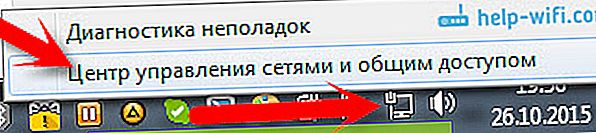
[ アダプター設定の変更]を開き ます。
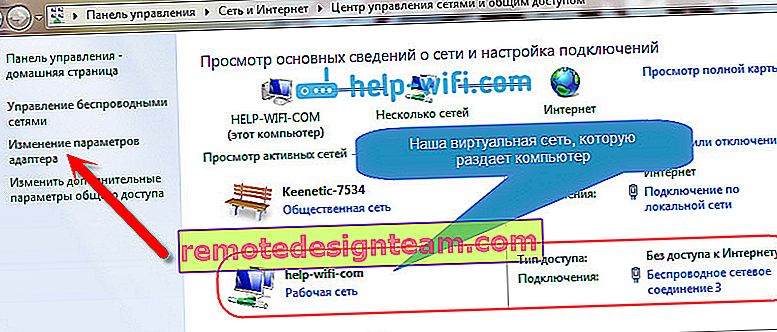
ラップトップがインターネットに接続されているアダプタを右クリックします。プロパティの選択。
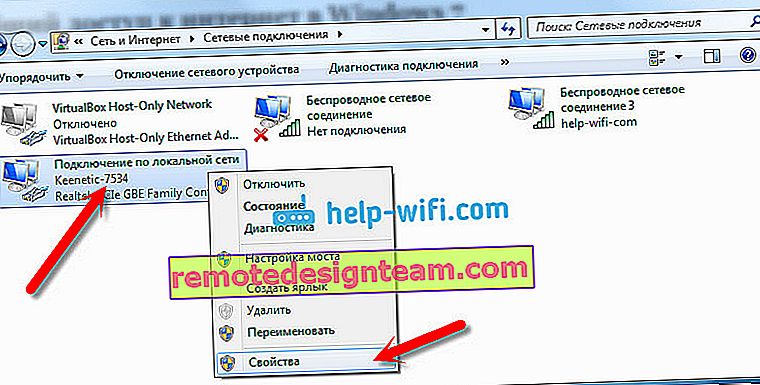
[アクセス]タブに移動し、[他のネットワークユーザーにこのコンピュータのインターネット接続の使用を許可する]の横のチェックボックスをオンにし、リストから作成したネットワークを選択します。ほとんどの場合、末尾に番号が付いた「ワイヤレスネットワーク接続」と呼ばれます。OKをクリックします。

これらの手順の後、インターネットが機能するはずです。動作しない場合は、ラップトップを再起動して、Wi-Fiディストリビューションを再起動してください。
2 ウイルス対策とファイアウォールを無効にします。 アンチウイルスは、デバイスとラップトップの接続を非常に頻繁にブロックします。このような場合、「接続に失敗しました。
しかし、インターネットを配布しているアンチウイルス、またはラップトップにインストールされているファイアウォールが原因で、インターネットにアクセスできない可能性があります。したがって、アンチウイルスを無効にしてみてください。しばらくの間。無効にできるのは組み込みファイアウォールのみです。アンチウイルスによって、その方法は異なります。
3 他のデバイスが動作しているかどうかを確認します。問題は、インターネットを配布しているラップトップではなく、インターネットに接続しようとしているデバイスにある可能性があります。可能であれば、別のデバイスを使用して、作成したネットワークに接続します。インターネットアクセスがあるかどうかを確認します。
Windows 7がインストールされたラップトップを接続したときに問題が発生した場合でも、エラー「インターネットアクセスなし」を解決するための手順を読むことができます。Windows 10を使用していて、ステータスが「制限あり」の場合は、この記事を参照してください。
4 インターネット接続の機能。 ラップトップからインターネットを配信するには、インターネットに接続する必要があることは明らかです。他のデバイスに配信するのはこの接続です。したがって、インターネットにアクセスできない場合は、インターネット接続の性質が原因である可能性があります。特に、これは3G / 4Gモデム経由で接続されている場合に発生します。
インターネット接続が異なる仮想Wi-Fiネットワークの動作をテストする方法はありません。したがって、ラップトップをWi-Fiルーターに変換できない場合は、インターネット接続が原因である可能性があります。
5 Wi-Fiアダプタードライバーを更新します。 古い、または「不良」のWi-Fiアダプタードライバーでは、アクセスポイントを構成できない可能性があります。ただし、ドライバーが原因でインターネットが利用できない可能性があります。したがって、ドライバーの更新を試すことができます。Windows 7でのドライバーのインストールに関する別の記事を既に書いています://help-wifi.com/raznye-sovety-dlya-windows/kak-ustanovit-drajvera-na-wi-fi-adapter-v-windows-7/。
6 更新:コメントで、Zhenyaは、コンピューターからWi-Fiを配布するときにインターネット接続がないという問題を修正するのに役立つ別のソリューションを共有しました。
インターネット接続への一般的なアクセスを開く[アクセス]タブで、[設定]ボタンをクリックし、新しいウィンドウで[DNSサーバー]の横にチェックマークを付けます。

[OK]をクリックして結果を確認します。ラップトップに接続したデバイスのインターネットが表示されます。そうでない場合は、コンピュータを再起動して、ディストリビューションを再起動してください。
7 更新: コメントからの別のヒント。コンピューターがホームネットワーク上にある場合は、ログアウトしてみてください。これで問題が解決し、ラップトップがインターネットを他のデバイスと共有するようになります。
この問題を他の方法で解決した場合は、コメントで教えていただければ幸いです。さて、あなたの質問をしてください、私たちは助けようとします!
8ミハイルがコメントで共有した別の解決策であり、この方法は多くの人を助けました。
私たちはあなたのインターネット接続のデバイスに行き(私は記事で上で示したように)、「他のネットワークユーザーに使用を許可する...」のチェックを外します。OKをクリックします。次に、この接続のプロパティを再度開き、[他のネットワークユーザーが使用できるようにする...]の横にチェックマークを付け、リストから接続を選択します(末尾に番号が付いたワイヤレスネットワーク接続)。OKをクリックします。デバイス上のインターネットが機能するはずです。









